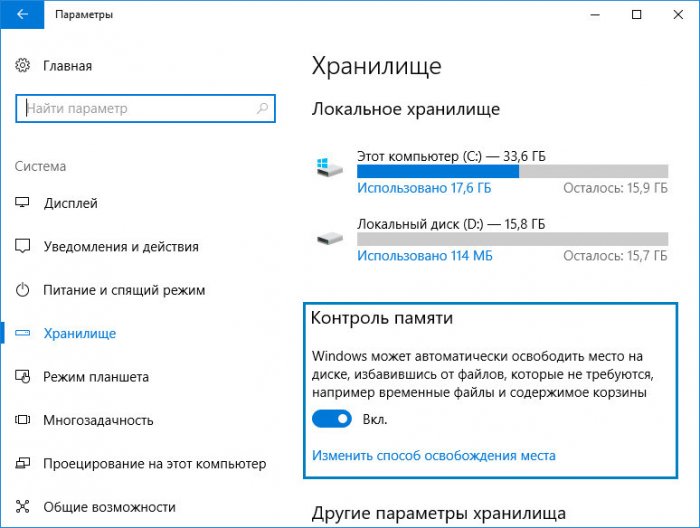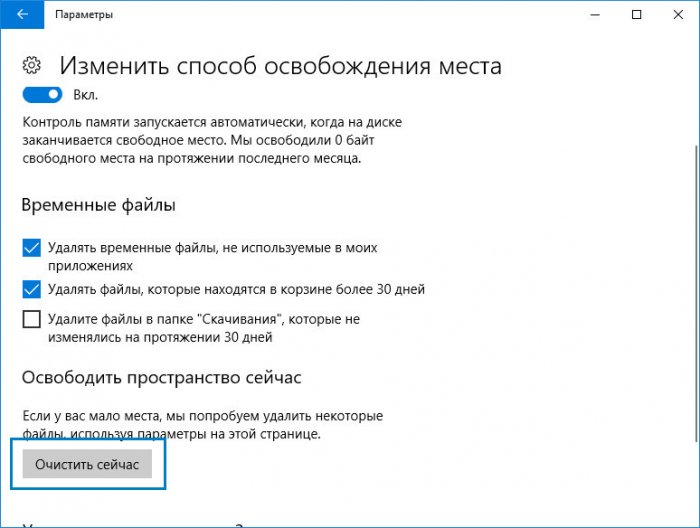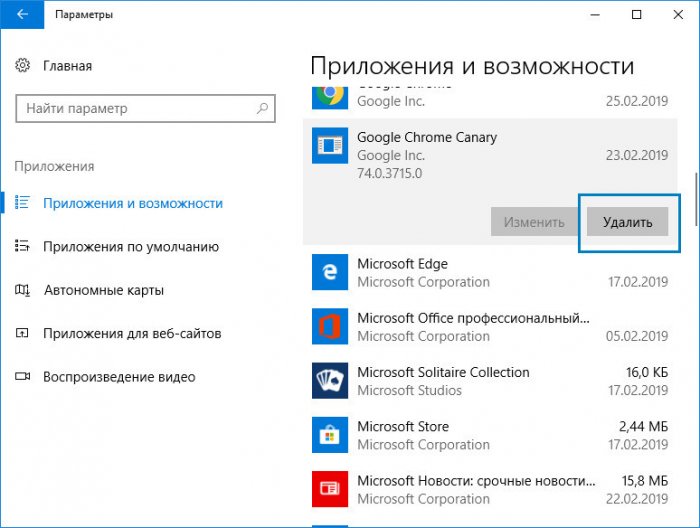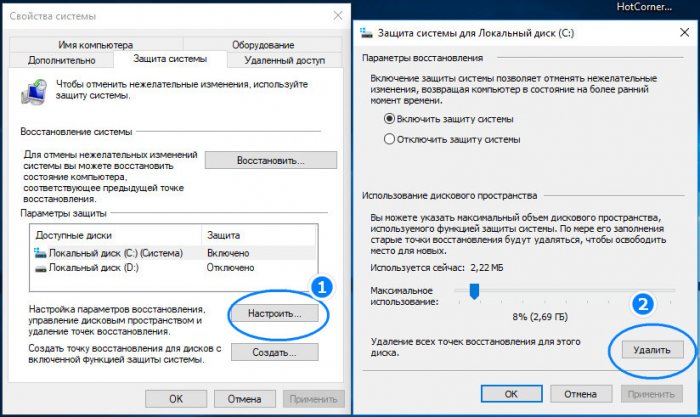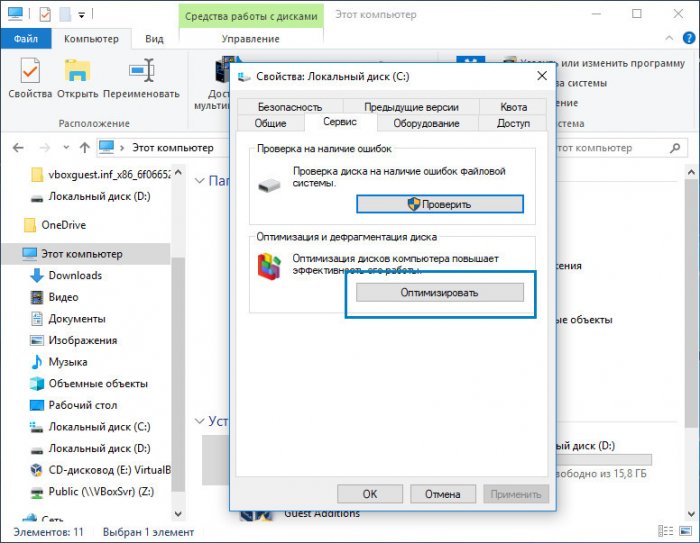Не могу обновить Windows 10 до накопительного обновления October 2018 Update (версия 1809)
Содержание:
Привет друзья! В начале октября 2018 года Microsoft выпустила очередное крупное обновления для Windows 10, получившее кодовое название Redstone 5. Как и положено, обновление стало доступным после проведения серии тестов, тем не менее, столкнуться с ошибками при его установке пользователям всё же пришлось. У кого-то обновление отказывалось загружаться, у кого-то после установки возникли проблемы с учетной записью, кто-то получил уведомление о несовместимости обновления с аппаратными компонентами.
↑ Не могу обновить Windows 10 до накопительного обновления October 2018 Update (версия 1809)
Но чаще всего пользователям пришлось сталкиваться с ошибкой установки обновления, связанной с нехваткой места на системном диске, на что указывает соответствующее описание. Стандартный код этой ошибки — 0x80070490, реже она появляется с кодами 0x80070070, 0x80070008 или 0xC190020e. На данный момент решить эту проблему можно тремя способами — освобождением дополнительного места на диске C, дефрагментацией системного тома и включением так называемой чистой загрузки Windows.
↑ Высвобождение на диске свободного места
Для успешного обновления до Windows 10 1809 на диске С должно иметься 20 Гб свободного места. Если места мало, скорее всего вам придется расширить системный раздел с помощью сторонних менеджеров управления дисками, если места не хватает чуть-чуть, воспользуйтесь встроенным средством очистки диска. Откройте приложение параметры перейдите по цепочке настроек Система — Хранилище, включите, если отключена, опцию «Контроль памяти».
Кликнув по ссылке «Изменить способ освобождения места», отметьте на следующей странице временные файлы и нажмите кнопку «Очистить сейчас».
Для получения дополнительного места также можно удалить неиспользуемые приложения,
языковые компоненты и системные точки восстановления кроме последней.
- Примечание: не удаляйте «Временные файлы установки Windows», если таковые будут доступны в списке, они нужны для установки обновления.
↑ Выполните дефрагментацию
Причиной описанной выше ошибки может служить сильная фрагментация файлов системного тома даже при наличии достаточного свободного места. Проблема решается путем дефрагментации, однако применим метод по большей части только к HDD-дискам. Твердотельные накопители не нуждаются в дефрагментации, впрочем, вы можете проверить их уровень фрагментирования файлов, воспользовавшись сторонними приложениями вроде Auslogics Disk Defrag.
↑ Запустите процедуру обновления в режиме чистой загрузки
Если места на диске достаточно, файлы не фрагментированы, но ошибка всё так же повторяется, попробуйте запустить процедуру обновления, отключив все сторонние службы. Для этого нажатием Win + R откройте окошко «Выполнить», введите в него команду msconfig и нажмите ввод. Откроется окно утилиты конфигурации Windows.
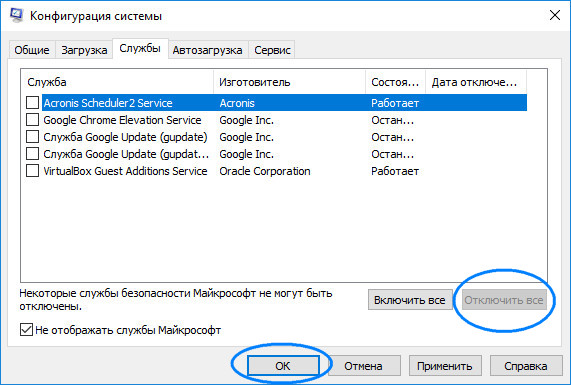
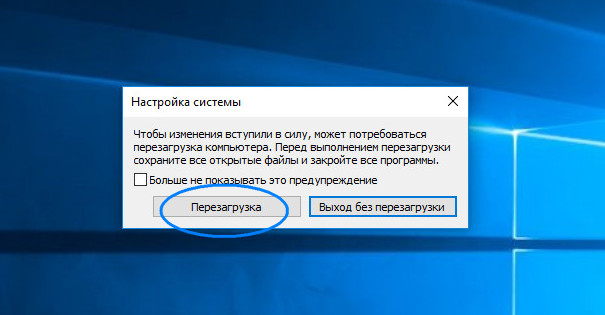
Переключитесь в нём на вкладку «Службы», установите галочку в чекбоксе «Не отображать службы Microsoft», а затем отключите все сторонние службы нажатием одноименной кнопки и сохраните настройки. Перезагрузите компьютер и попробуйте заново установить обновление. Если и на этот раз система не сможет обновиться, скорее всего что-то не так с самими файлами обновления, которые нужно будет удалить и загрузить повторно.
Ctrl
Enter
Заметили ошибку
Выделите и нажмите Ctrl+Enter